広告の効果を最大限発揮するためには、適した相手に配信することが大切です。そのためにはさまざまな側面からデータを分析し、改善していかなければなりません。
その助けとなるのが「カスタムコンバージョン」設定です。この記事では、カスタムコンバージョンを設定するときの手順やおすすめの利用ケースについて、詳しく紹介していきます。
成果設定の種類

広告の効果を測定するためには、成果の設定を行わなければなりません。設定可能なスタイルは、大きく分けて2つあります。この項目では、それぞれの特徴を説明していきます。
標準イベント
「標準イベント」は、あらかじめ決められた成果のリストの中から、自分の希望に近いものを選ぶスタイルです。それぞれに割り当てられたコードをコピーし、自身のウェブサイトに設置することでデータ収集が可能になります。成果として設定可能なイベントの例は以下の通りです。
- 予約
- 問い合わせ
- 商品を買う
- ページを見る
- 品物をカートに入れる
- サービスへの登録
これら以外にも、設定可能な成果はいくつもあります。すべてのイベントを確認したい場合は、公式のヘルプページをご覧ください。
参考:Facebookピクセル標準イベントの仕様 – Metaビジネスヘルプセンター
カスタムコンバージョン
「カスタムコンバージョン」は、標準イベントにはない、特殊な成果を設定したい場合に使用するスタイルです。例えば、「特定の品物を買った、女性のみ」のデータを測定したいといった場合などです。
ちなみに、「コンバージョン」とは、成果を意味する言葉です。独自の成果を設定する項目であるため、「改造」という意味の「カスタム」と「成果」を表す「コンバージョン」が組み合わされ、カスタムコンバージョンと呼ばれています。
同様の設定が可能な類似サービス
似たような成果設定が可能なサービスは、他にもあります。それぞれに多少の違いはありますが、おおよその内容は同じです。複数の宣伝サービスを利用する場合は、同様に設定を行いましょう。カスタムコンバージョン設定ができる主な類似サービスは以下の4種類です。
それぞれのSNSまたはウェブサービスでは、利用者の特徴が異なります。自身の扱う商材に合わせて、適切な宣伝サービスを選びましょう。
参考:LINE広告
参考:Google広告
参考:Twitter広告
参考:Yahoo!広告
初心者にはカスタムコンバージョンがおすすめ
標準イベントを選択した場合、対象となるページ全てに専用のコードを設置しなければなりません。そのためには、ホームページのソースコードを編集する必要があります。そのような複雑な工程は、初心者にとっては高いハードルとなるでしょう。
それに対し、カスタムコンバージョンは、対象ページのURLを設定項目に入力するだけで済みます。ウェブページの編集に慣れていない場合は、簡単に作業が行えるこちらがおすすめです。
広告の効果を上げるためのコツ

宣伝の目的を達成するためには、いくつかの工夫が必要です。具体的には、適したターゲット層を設定し、ユーザーが興味を持ちやすい方法でアプローチをしなければなりません。この項目では、成果率を上げるためのコツを5つ紹介していきます。
ターゲット層を絞り込む
まずは、自身のサービスの対象となる人物を絞り込みましょう。Facebook広告で設定可能なターゲットは、主に「カスタムオーディエンス」「類似オーディエンス」「コアオーディエンス」の3つです。
このうち、コアオーディエンスはいくつかの選択肢から条件を選び、それにマッチするユーザーに対して宣伝を行う設定で、始めから利用できます。まずはこれを利用し、ある程度データが集まったところで、他の2種類のターゲット設定を選びましょう。
次の項目からは、カスタム・類似オーディエンスの詳しい内容を、それぞれ説明します。
既にある顧客のデータを活用
カスタムオーディエンスは、自身のサービスに興味を持っている人物に対して宣伝を行う設定です。そのため、自身のホームページに登録されたユーザー情報から、SNSのアカウントを見つけ出し、広告を打ち出すことも可能となっています。
既に自身のサービスを利用したことのある利用者に対して宣伝を行うことで、内容に関心を持ってもらえる確率が上がるため、成果の向上が見込めるでしょう。
類似オーディエンスで既存の利用者に似たユーザーを対象にする
類似オーディエンスとは、自身のサービスの利用者に似た特徴があるユーザーに宣伝を行う設定です。ある程度顧客のデータが集まってから取り入れることで、成果につながりやすいユーザーをより見つけやすくなります。
自動配置機能を使う
宣伝を行う際には、ページのどの部分に広告を配置するのかを選ぶことが可能です。配置場所を決めかねる場合は、自動配置機能を有効にしましょう。最適な場所を自動的に判定し、広告を設置してくれます。
テストツールで効果を比較
広告の効果を改善していくためには、パフォーマンスの比較が必要不可欠です。あらゆるパターンのアプローチを試し、その中からもっとも結果を出したものを採用していきましょう。しかし、実際に広告を打ち出し、結果を分析するとすれば、ある程度損をするリスクも負わなければなリません。試しに配信したキャンペーンの結果が悪かった場合、コストパフォーマンスが低下してしまうためです。
Facebook広告で利用可能なA/Bテスト機能では、2つ以上のキャンペーンの効果を比較することができます。さらに、これから作成する広告の内容も測定できるため、より効果の高い広告を作りたい場合にも有効です。
Facebookピクセルについて

分析に必要な情報を集めるためには、自身のサイトに指定のコードを埋め込まなければなりません。これにより、利用者がサイト上でどのようなアクションを取ったのかを把握できるのです。この項目では、ウェブページ上にコードを埋め込む方法について解説していきます。
データ収集のためのコード
Facebookピクセルとは、ウェブサイトのソースコード内にペーストすることによって、情報の収集を可能にするコードです。ウェブサイトを複数所持している場合は、それらすべてに設置する必要があるので注意しましょう。
設置の手順
まずはビジネスマネージャのページにアクセスし、「ビジネス設定」という項目を選びましょう。
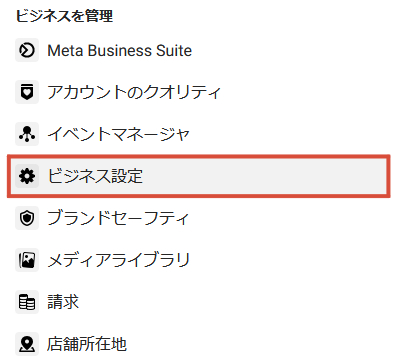
次に、左のメニューから「ピクセル」→「追加」と進んでください。
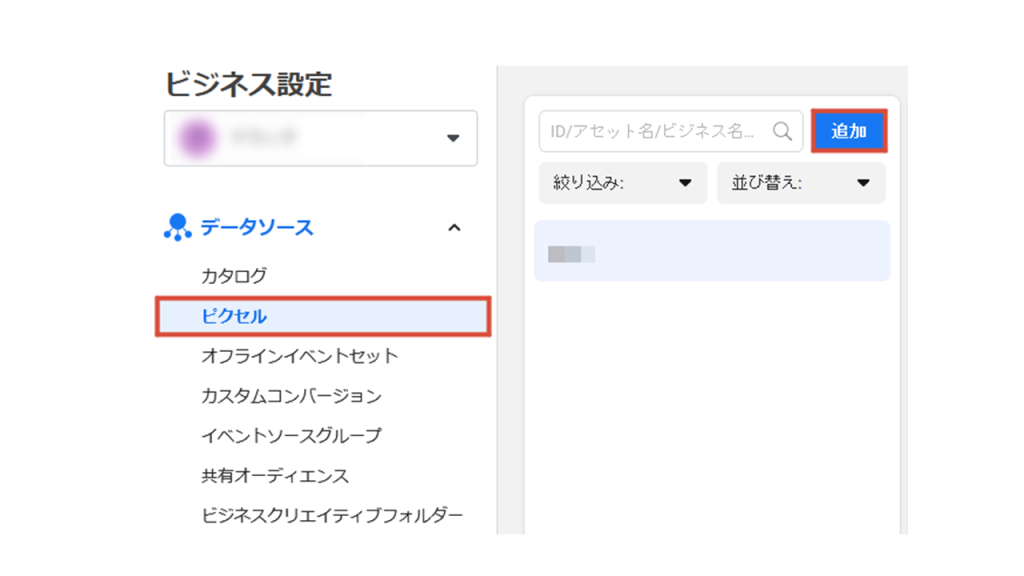
ピクセル名を入力し、「次へ」をクリックします。
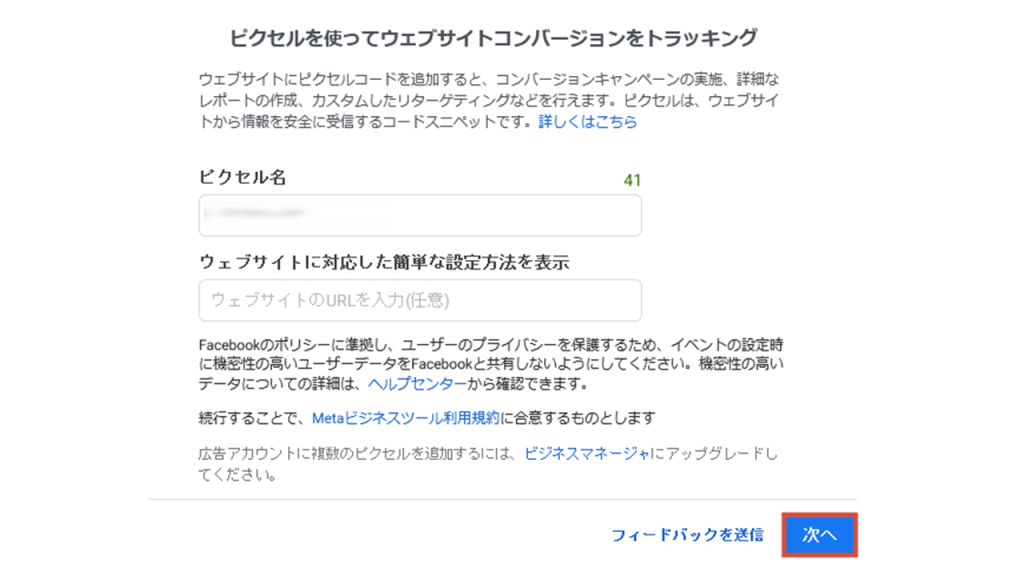
表示された選択肢の中から「ピクセルを今すぐ設定」を選んでください。
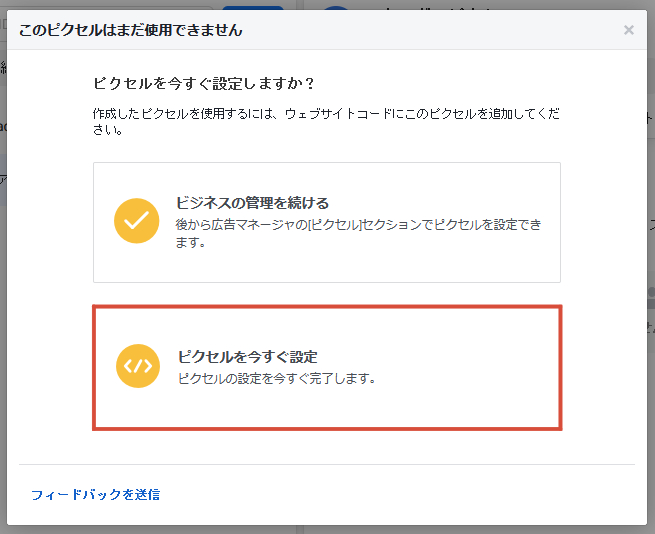
続いて、「手動でピクセルコードをウェブサイトに追加」という項目を選択しましょう。
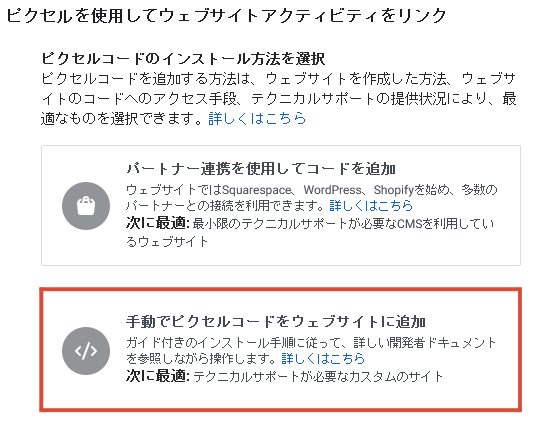
対象となるウェブサイト全てにコードを設置し、「次へ」をクリックしてください。
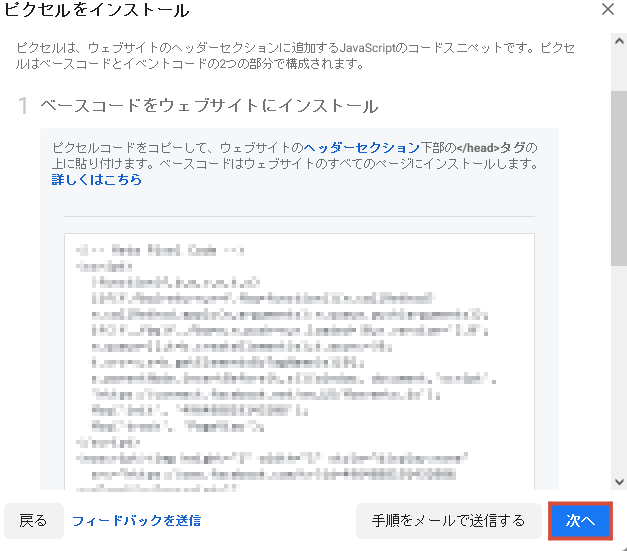
このとき、Google Tag Managerを利用している方は「document.writeをサポートする」という項目を有効にしましょう。
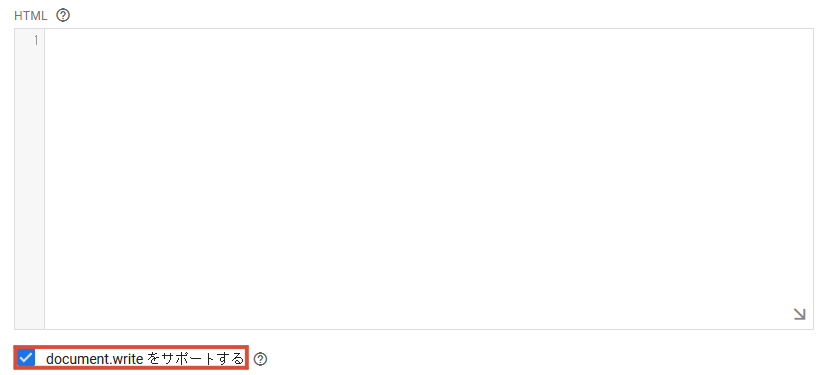
次に「Facebookのイベント設定ツールの使用(推奨)」をクリックします。

ウェブサイトURLを入力します。
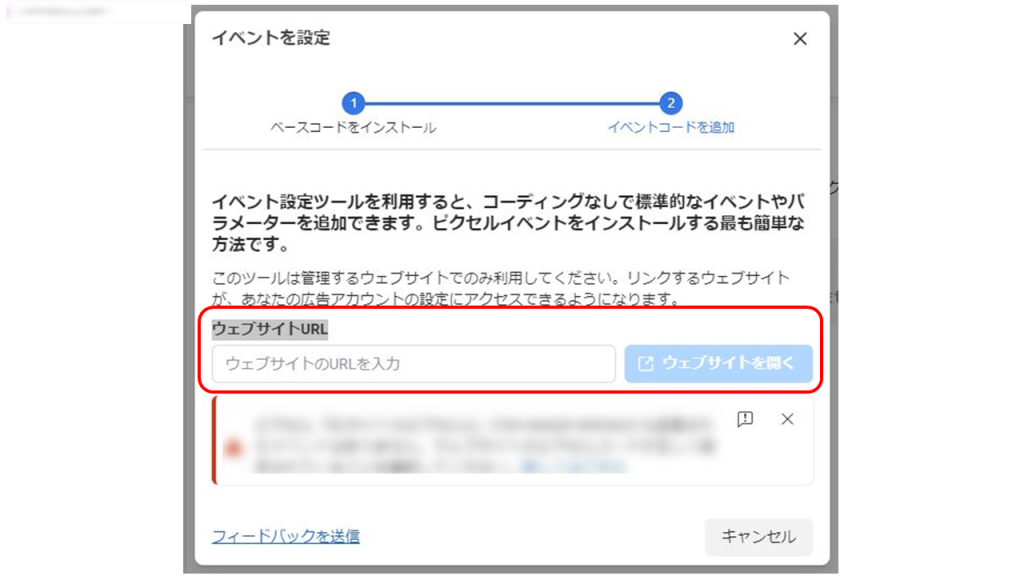
コンバージョン設定をカスタムする方法

ウェブサイトにピクセルを設置しただけでは、データの収集ができません。標準イベントを選択した場合には、専用のコードを該当のページに配置する必要があります。
これは難しい作業となるため、プログラミングを扱ったことがなければ、カスタムコンバージョンがおすすめです。こちらを選択した場合は、もう少し簡単に設定を行うことができます。
この項目では、コンバージョンのカスタム設定をするための手順を解説していきます。
設定ページを開く
まずは、イベントマネージャの「データソース」にアクセスしましょう。
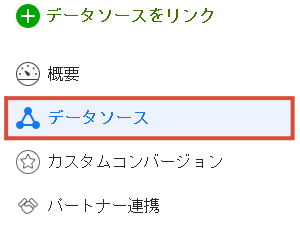
ページ右上の「作成」を選び、「カスタムコンバージョンを作成」へ進んでください。
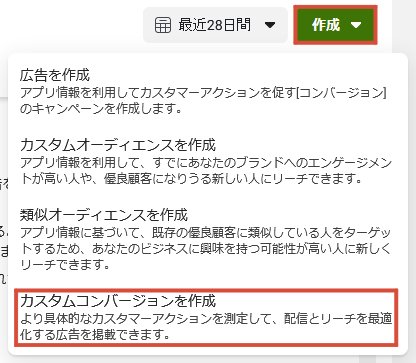
情報の設定
続いて、各項目を埋め、「作成」を選びます。
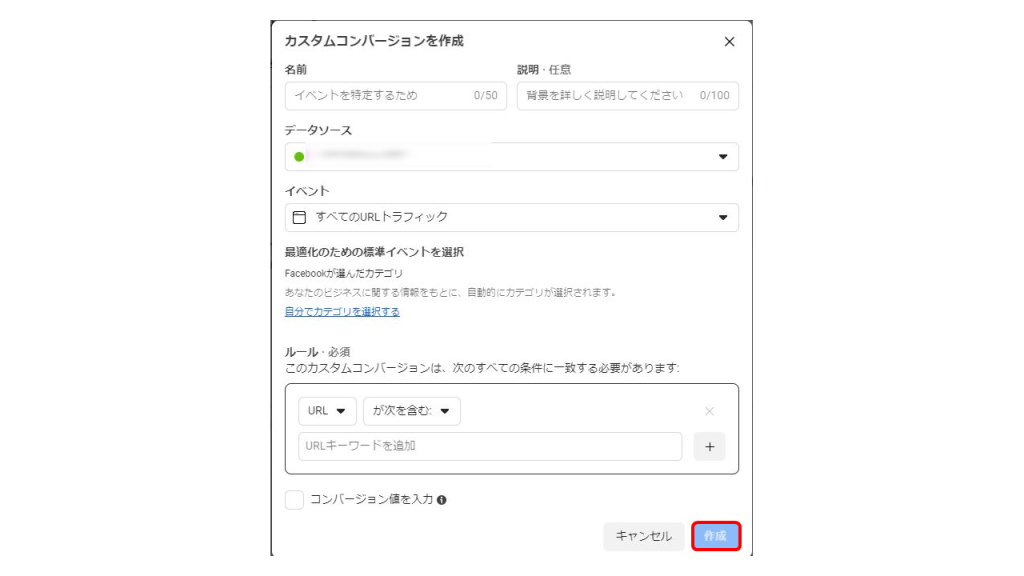
このとき、決まった形式で設定する必要があるのは以下の項目です。
- ルール:成果に直接関係するページのURLを設定
- データソース:対象となるFacebookピクセルを設定
- コンバージョンイベント:「全てのURLトラフィック」を選択
データ測定をするメリット
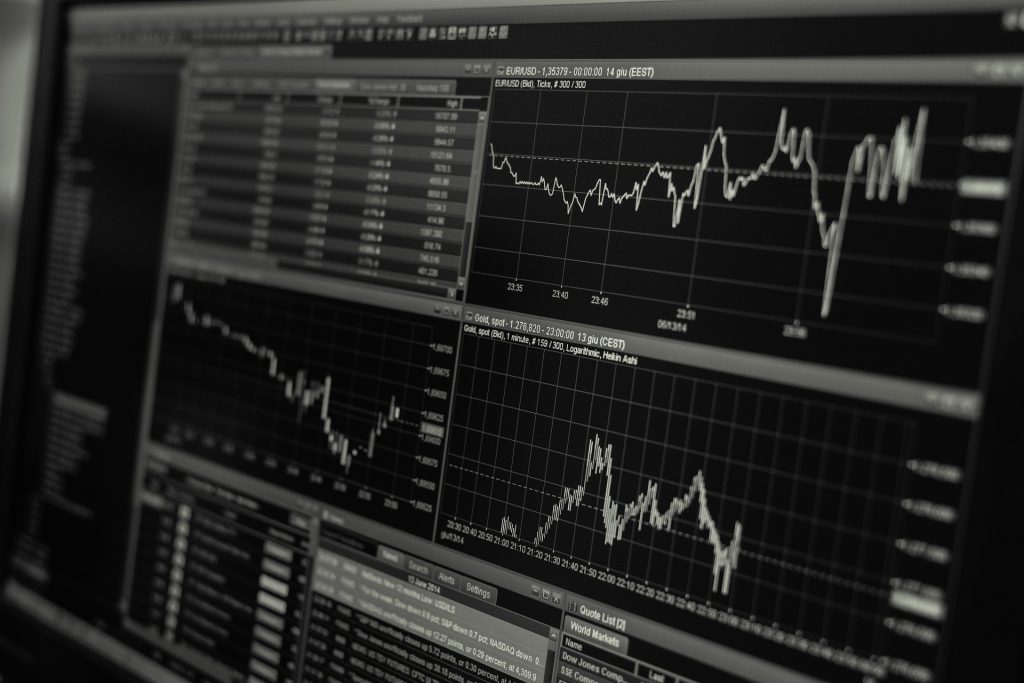
カスタムコンバージョンによるデータの収集をすることによって、どのようなメリットが得られるのでしょうか。この項目では、、データ測定の利点について、3つのポイントに絞って解説していきます。
結果の分析に役立つ
広告のパフォーマンス改善のためには、過去のデータを分析し、問題点を見つける必要があります。そのためには、より具体的なデータが必要となります。カスタムコンバージョンでは、細かな条件を設定することができるため、精度の高い分析が可能となるでしょう。
コストパフォーマンスの向上
Facebook広告では、表示数やクリック数に応じて費用が生じます。しかし、それら全てが必ずしも成果につながるとは限りません。
コストパフォーマンスを上げるためには、適したユーザーに対して確実に広告を届けることが重要です。そのためには、パフォーマンスデータから改善できる点を見つけ出し、より効果の高い宣伝を行わなければなりません。
参考にする情報の精度が上がれば、正確な分析が可能となります。その結果、コストパフォーマンスの向上が見込めるのです。
オーディエンスの設定可能項目が増える
オーディエンスの設定項目の中には、カスタムコンバージョン設定を利用していないと選択できない項目があります。既存の顧客に類似したユーザーを探し出す「類似オーディエンス」を利用したい場合は、必ずカスタム設定を行いましょう。
カスタムコンバージョンがおすすめなケース

カスタムコンバージョンの設定を取り入れることで得をするのは、一体どのようなケースでしょうか。この項目では、カスタムコンバージョンがおすすめなケースを3つ紹介していきます。
データ収集の準備を手軽に済ませたい場合
標準イベント設定では、関係するページに専用コードを埋め込む必要があります。その際、ホームページのソースコードを編集する必要があるため、難しく感じる方も多いでしょう。それに対し、カスタムコンバージョン設定では、設定ページからURLを指定するだけで済みます。
プログラミングの知識がなくても手軽に作業が行えるため、初心者の方には特におすすめです。
特殊な成果の設定がしたい場合
既存の選択肢に希望する成果がない場合は、自分でカスタムする必要があります。例えば、「特定の値段以上の品物を購入したユーザー」に限定してデータを測定したい場合、標準イベントでは条件を指定することができません。あらかじめ用意された選択肢の中には、それほど細かな項目が存在しないためです。したがって、詳細な条件を指定したい場合には、カスタムコンバージョンを選択する必要があります。
クライアントもデータが確認できるようにしたい
Facebook広告では、クライアントに対してパフォーマンスデータの閲覧を許可することができます。その際、カスタムコンバージョンの設定ごとに、それぞれ共有設定が可能です。具体的な手順は、以下の通りです。
1、イベントマネージャのページを開き、「カスタムコンバージョン」をクリックしてください。
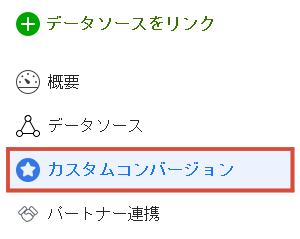
2、「パートナーとシェア」を選択した後、「新しいパートナーを割り当てる」をクリックします。
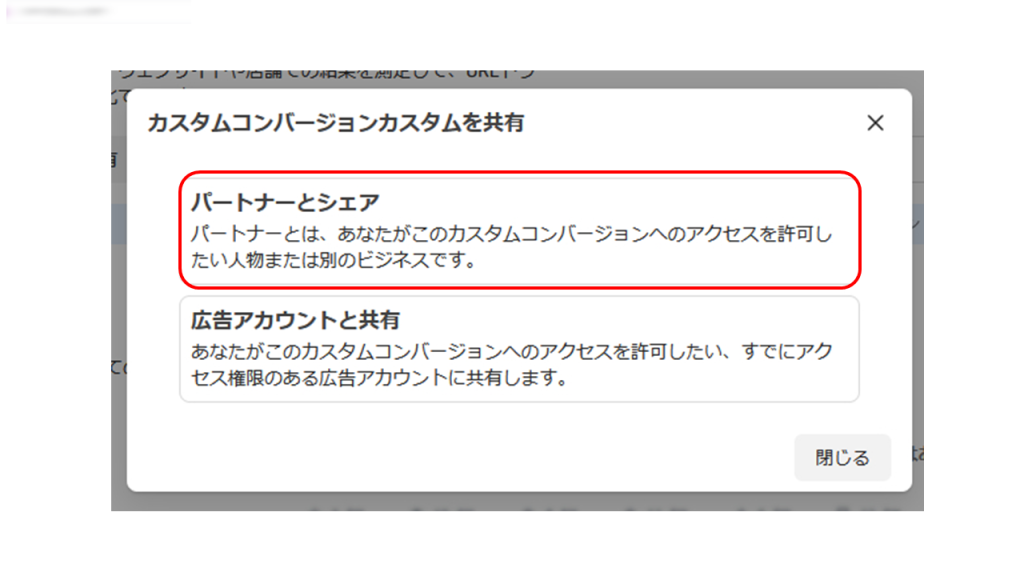
3、パートナーのビジネスIDを入力します。
4、パートナーに付与する共有のアクセス許可を選択します。
5、[カスタムコンバージョンをシェア]をクリックします。
設定を行うことで初心者でも簡単に複雑なデータを収集できる

高度なターゲティングを行うことは、広告の効果を高めるために重要な作業です。しかし、プログラミングコードを扱わなければならない場面もあるため、ビギナーにとっては手が出しにくい印象もあるでしょう。
カスタムコンバージョン設定を採用すれば、ピクセルの設定以外ではソースコードを編集する必要がありません。コードの編集に失敗してしまうと、ページのレイアウトが崩れてしまう可能性もあるため、自信がない方には特におすすめの方法です。
是非この記事を参考に設定を行い、広告のコストパフォーマンスの向上を目指しましょう。








